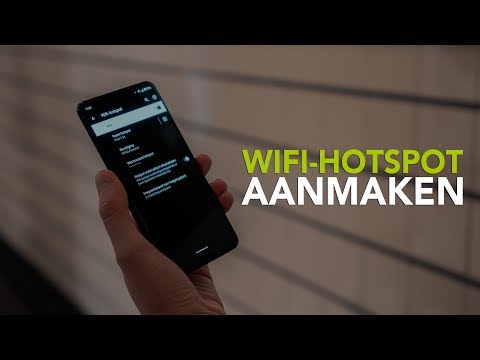Hierdie wikiHow leer u hoe u outomatiese inligting in Google Chrome kan verwyder, soos gestoorde wagwoorde, vormvelde, adresse en kredietkaarte.
Stappe
Metode 1 van 2: Outovul -data uitvee

Stap 1. Maak Google Chrome oop
As u Windows gebruik, vind u dit gewoonlik in die Windows -menu. As u macOS gebruik, moet dit in die gids Toepassings wees.

Stap 2. Druk ⌥ Option+⇧ Shift+Delete (macOS) of Ctrl+⇧ Shift+Del (Windows).
Dit maak die venster Blaai blaaidata oop.

Stap 3. Kies die begin van die tyd in die keuselys
Dit is naby die bokant van die skerm. Dit verseker dat u alle gestoorde outovul -inligting in Chrome uitvee.

Stap 4. Merk die kassie langs "Outovul vormdata in
'Dit is onderaan die lys.

Stap 5. Verwyder die regmerkies alle ander opsies
Dit verseker dat u niks anders as u gestoorde outovul -data uitvee nie.
As u ander blaaierdata wil verwyder, kies dan watter data u wil verwyder

Stap 6. Klik op Vee blaai -data uit
Dit is die blou knoppie onderaan die spyskaart. Dit maak alle gestoorde outovul -data in Chrome skoon.
Metode 2 van 2: Adresse en kredietkaarte uit Chrome verwyder

Stap 1. Maak Google Chrome oop
As u Windows gebruik, vind u dit gewoonlik in die Windows -menu. As u macOS gebruik, moet dit in die gids Toepassings wees.

Stap 2. Klik op ⁝
Dit is in die regter boonste hoek van die venster.

Stap 3. Klik op Instellings

Stap 4. Rol af en klik Gevorderd
Dit is die skakel onderaan die skerm.

Stap 5. Blaai af en klik op Autofill -instellings
Dit is onder die opskrif "Wagwoorde en vorms".

Stap 6. Klik op ⁝ langs die adres wat u wil verwyder

Stap 7. Klik op Verwyder
Hierdie adres sal nie meer outomaties in vorms verskyn nie.

Stap 8. Klik op die kassie met 'n pyltjie langs die kredietkaart wat u wil verwyder
Dit maak die Google Payments Center oop.

Stap 9. Klik op Verwyder op die kaart wat u wil verwyder
'N Bevestigingsboodskap sal verskyn.

Stap 10. Klik op Verwyder
Hierdie kredietkaart verskyn nie meer as 'n outomatiese invul -opsie in Chrome nie.
Gemeenskap Vrae en Antwoorde
Soek Voeg nuwe vraag by Vra 'n vraag 200 karakters oor Sluit u e -posadres in om 'n boodskap te kry wanneer hierdie vraag beantwoord word. Indien